使用 Python 將 Pandas DataFrame 儲存為 HTML
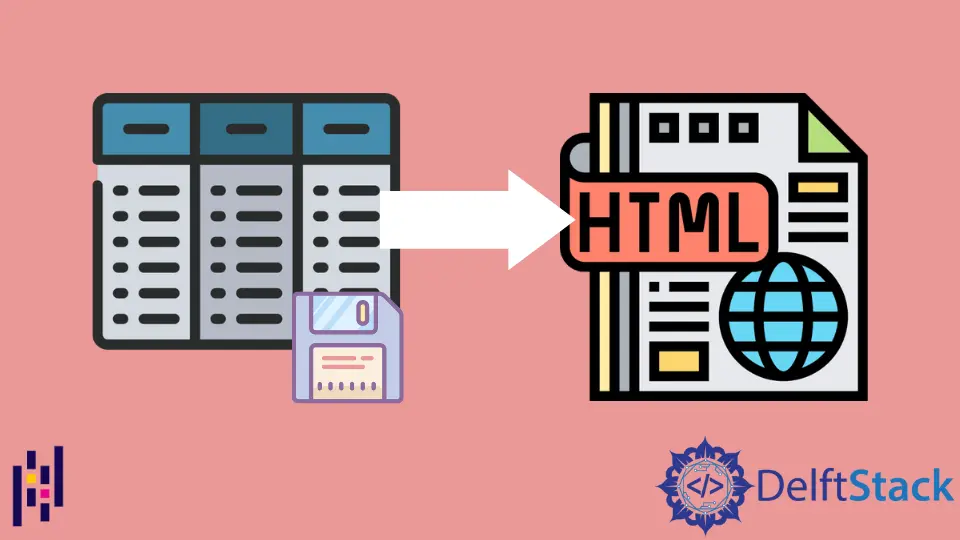
有時我們將 DataFrame 渲染為 HTML 表格以在網頁中表示它。如果我們想在 HTML 中顯示同一個表格,我們不需要在 HTML 中編寫它的程式碼來重新制作那個表格。
我們可以使用內建的方法或在 python 中手動編寫程式碼來將 Pandas DataFrame 轉換為 HTML 表格,這將在本文中討論。
使用 to_html() 方法將 Pandas DataFrame 儲存為 HTML 檔案
在下面的程式碼中,我們有學生的資料。我們使用 pandas 庫中提供的方法 to_html() 將 Pandas DataFrame 轉換為 HTML。
我們將使用我們的 DataFrame 物件呼叫此方法,並傳遞表示表格的新 HTML 檔案的名稱。如果我們只傳遞 HTML 檔案的名稱,它將在當前目錄中建立。
我們還可以提供路徑以及 HTML 檔案的名稱,以將其儲存在其他位置。此方法會將整個 DataFrame 轉換為 <table> 元素,並且列將包裹在 <thead> 元素中。
DataFrame 的每一行都將被包裹在 HTML 的 <tr> 元素中。此方法將返回 DataFrame 的 HTML 格式。
示例程式碼:
# Python 3.x
import pandas as pd
df = pd.read_csv("Student.csv")
display(df)
df.to_html("Student.html")
輸出:
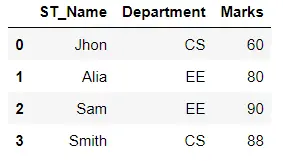
輸出將在 Student.html 檔案中。
HTML - 程式碼:
<table border="1" class="dataframe">
<thead>
<tr style="text-align: right;">
<th></th>
<th>ST_Name</th>
<th>Department</th>
<th>Marks</th>
</tr>
</thead>
<tbody>
<tr>
<th>0</th>
<td>Jhon</td>
<td>CS</td>
<td>60</td>
</tr>
<tr>
<th>1</th>
<td>Alia</td>
<td>EE</td>
<td>80</td>
</tr>
<tr>
<th>2</th>
<td>Sam</td>
<td>EE</td>
<td>90</td>
</tr>
<tr>
<th>3</th>
<td>Smith</td>
<td>CS</td>
<td>88</td>
</tr>
</tbody>
</table>
手動將 Pandas DataFrame 轉換為 HTML 表
將 Pandas DataFrame 儲存為 HTML 的另一種方法是從頭開始編寫程式碼以進行手動轉換。
首先,我們在下面的程式碼中以 w+ 模式開啟了一個檔案 student.html。如果檔案不存在,此模式將建立一個檔案。
在這個檔案中,我們的 HTML 程式碼將被儲存。在這裡,我們將整個表包裹在 <table> 中,然後我們遍歷 DataFrame 的列並將它們包裹在 <th> 中。
最後,我們對行進行了迭代並將它們包裝在 <tr> 中。
示例程式碼:
# Python 3.x
import pandas as pd
df = pd.read_csv("Student.csv")
display(df)
with open(r"student.html", "w+") as f:
f.write("<table>")
for header in df.columns.values:
f.write("<th>" + str(header) + "</th>")
for i in range(len(df)):
f.write("<tr>")
for col in df.columns:
value = df.iloc[i][col]
f.write("<td>" + str(value) + "</td>")
f.write("</tr>")
f.write("</table>")
輸出:
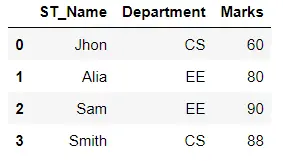
HTML - 程式碼:
<table><th>ST_Name</th><th>Department</th><th>Marks</th><tr><td>Jhon</td><td>CS</td><td>60</td></tr><tr><td>Alia</td><td>EE</td><td>80</td></tr><tr><td>Sam</td><td>EE</td><td>90</td></tr><tr><td>Smith</td><td>CS</td><td>88</td></tr></table>
I am Fariba Laiq from Pakistan. An android app developer, technical content writer, and coding instructor. Writing has always been one of my passions. I love to learn, implement and convey my knowledge to others.
LinkedIn